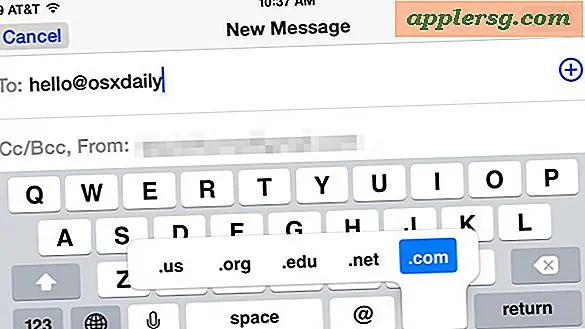Come resettare il sistema di stampa in Mac OS X per risolvere problemi fastidiosi della stampante
 I problemi di stampa sono notoriamente frustranti per qualsiasi utente di computer, e mentre i Mac scendono un po 'più facilmente delle alternative disponibili, ci possono ancora essere alcuni problemi piuttosto fastidiosi che compaiono con la stampa in OS X a causa del supporto di stampa di terze parti flakey, software scadente o solo una stampante di basso livello. Che si tratti di una coda di stampa interrotta con un centinaio di lavori in sospeso che non vengono stampati o che una stampante non risponde a prescindere dal numero di lavori inviati, a volte la cosa migliore da fare è ricominciare da capo e ripristinare l'intero sistema di stampa Mac in OS X.
I problemi di stampa sono notoriamente frustranti per qualsiasi utente di computer, e mentre i Mac scendono un po 'più facilmente delle alternative disponibili, ci possono ancora essere alcuni problemi piuttosto fastidiosi che compaiono con la stampa in OS X a causa del supporto di stampa di terze parti flakey, software scadente o solo una stampante di basso livello. Che si tratti di una coda di stampa interrotta con un centinaio di lavori in sospeso che non vengono stampati o che una stampante non risponde a prescindere dal numero di lavori inviati, a volte la cosa migliore da fare è ricominciare da capo e ripristinare l'intero sistema di stampa Mac in OS X.
La reimpostazione del sistema di stampa in OS X rimuoverà tutte le stampanti, gli scanner e i fax dal Mac e cancellerà anche l'intera fila di lavori in sospeso per tutte le stampanti. Sì, significa che dovrai riaggiungere le stampanti e riavviare i lavori di stampa dopo aver completato questo processo. Poiché questa è una specie di opzione nucleare, questa dovrebbe essere utilizzata solo come ultima risorsa se tutti gli altri trucchetti per la risoluzione dei problemi di stampa non ti hanno aiutato e il Mac e la stampante continuano ad avere una cattiva relazione.
Ripristina completamente il sistema della stampante in OS X e Rimuovi tutte le stampanti e i lavori
Funziona allo stesso modo in tutte le versioni di OS X, che si tratti di Mavericks, Yosemite, Snow Leopard, ecc
- Dal menu Apple choose scegliere "Preferenze di sistema" e selezionare il pannello delle preferenze Stampanti
- Controllo + Fare clic nell'elenco delle stampanti sul lato sinistro (o, facoltativamente, fare clic con il pulsante destro del mouse su una stampante specifica se ne viene mostrato uno) e selezionare "Ripristina sistema di stampa ..."
- Immettere la password dell'amministratore quando richiesto e confermare che si desidera eliminare tutte le stampanti, scanner e fax e tutti i lavori in coda
- Al termine del ripristino del sistema della stampante, procedere e riaggiungere la stampante come di consueto facendo clic sul pulsante [+]


E sì, se non fosse già abbastanza chiaro, questo non solo ripristina e rimuove tutte le stampanti, ma resetterà e rimuoverà anche tutti gli scanner e fax (LOL, fax) dal Mac, nel senso che anche quelli dovrebbero essere riaggiunto manualmente.
Questo è anche un modo per rimuovere forzatamente gli elementi dalla coda della stampante se non è possibile cancellarli manualmente per qualsiasi motivo tramite il pannello delle preferenze della stampante. A volte una coda di stampa non risponde può accadere se qualcuno ha tentato di stampare dal desktop o altrove un milione di volte ripetutamente, senza avere la pazienza di una coda di stampa per cancellare, ea volte può succedere anche inaspettatamente nel normale funzionamento. Tipicamente in quest'ultima situazione, è il risultato di un supporto scadente della stampante di terze parti e l'aggiornamento del software della stampante da un produttore può risolvere questi tipi di problemi.
Prova questo la prossima volta che hai problemi di stampa e hai esaurito tutte le altre opzioni per ovviare alla situazione in OS X. Ricorda che se si ripristina il sistema della stampante su un Mac e ci si trova in un ambiente aziendale di grandi dimensioni, potrebbe essere necessario richiedere i privilegi di amministratore di sistema da un reparto IT sia per ripristinare la gestione della stampante in OS X sia per aggiungere nuovamente le stampanti stesse.